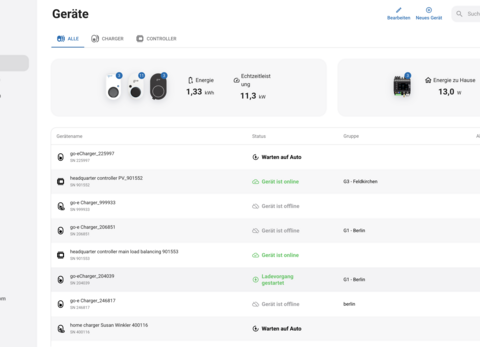
go-e Portal: Översikt & Första stegen
Hantera dina go-e laddstationer centralt, spåra laddningar och konfigurera nya enheter enkelt online. Portalen är kostnadsfritt och skalbart.
Vi letar alltid efter nya partners som vill vara med på att förändra världen med oss!
Byt språk
För att kunna ge dig den bästa användarupplevelsen måste vi använda viss tredjepartsteknik. I följande formulär kan du ange dina preferenser för hantering av kakor (cookies). Du kan närsomhelst återkalla eller ändra ditt samtycke, samt justera dina val genom att gå till Integritetsinställningar-sidan. Du kan även läsa vårt integritetsavtal och kontaktinformation.
Nödvändiga cookies och funktioner krävs för att använda webbplatsen i dess grundläggande form.
En obligatorisk cookie för att lagra inloggningsuppgifter för backend, detta är endast relevant för innehållshanterare.
En nödvändig cookie för att lagra dina sekretessinställningar.
Funktioner som utökar webbplatsens grundläggande funktioner kommer att inkludera teknik från tredje part och de kan även samlas in information på egen hand.
Tillåter visning av kartmaterial (bilder) från openstreetmap för att tillhandahålla interaktiva kartfunktioner. Genom att tillåta denna funktion accepterar du sekretessavtal för openstreetmap.
Tillåter uppspelning av videor som finns på vimeo.com. Genom att tillåta denna funktion accepterar du sekretessavtal för Vimeo.
Tillåter uppspelning av videor som finns på youtube.com. Genom att tillåta denna funktion accepterar du sekretessavtal för google.
Tillåter integrering av Google Maps-funktionalitet. Genom att tillåta denna funktion accepterar du integritetspolicy av google
Möjliggör integration av AI-genererat innehåll. Innehållet granskas aktivt, men kan innehålla tjänster från tredje part.
Denna chatt använder en cookie för att interagera med dig och för att spara din chatthistorik i kvalitetssäkringssyfte (se vår integritetspolicy).
Tillåter inkludering av ReCaptcha för att hjälpa oss att identifiera dig som en människa. Genom att tillåta den här funktionen accepterar du Googles sektetessavtal.
Dessa cookies kan ställas in av våra partners via vår webbplats för att profilera dina intressen och visa dig relevanta annonser på andra webbplatser. Kakorna lagrar inga direkta personuppgifter, men kan identifiera din webbläsare och enhet på ett unikt sätt. Om du inte tillåter den här cookien kommer du oftare att se icke-personanpassad reklam. Dessa cookies används endast med ditt samtycke och endast så länge som du inte har avaktiverat respektive cookie.
En av de marknadsföringscookies vi använder är Google Analytics, Facebook Pixel och Hotjar. Vi kan inte utesluta att Google Irland eller Meta Irland kan komma att överföra personuppgifter till sitt moderbolag i USA och att amerikanska säkerhetsmyndigheter kan få tillgång till uppgifter på basis av gällande lagstiftning. Om du tillåter marknadsföringscookies samtycker du uttryckligen till denna dataöverföring i enlighet med art. 49 (1) DSGVO.
Med dessa cookies kan vi identifiera besök, besökskällor och uppgifter om besökarnas beteende i syfte att förbättra kvaliteten på vår webbplats. På så sätt kan vi bland annat fastställa vilka sidor som är mest populära och hur besökarna rör sig på webbplatsen. Den information som samlas in är aggregerad och kan inte direkt hänföras till en enskild person. Om du tillåter dessa cookies kan vi ständigt utveckla erbjudanden på vår webbplats enligt dina önskemål.